Casi la totalidad de los sitios web que existen están compuestos de dos componentes principales, los archivos y la base de datos, que hacen funcionar cualquier página y permiten al usuario consumir el contenido, por lo tanto es muy importante protegerlos creando una copia de respaldo. En este tutorial de hoy te explicaré cómo crear un backup de la base de datos en WordPress.
Base de Datos de WordPress
La base de datos en WordPress representa el núcleo de tu sitio web que almacena toda la información y contenido, y orquesta la relación entre sus diferentes componentes como texto, menús, imágenes y otros archivos.
WordPress usa el sistema MySQL para gestionar la base de datos relacional de tu sitio, que almacena todo tipo de contenido e información, incluidos los credenciales de acceso, datos personales como contraseñas, tarjetas de crédito y casi todo tipo de datos delicados.
Por eso es muy importante tomar muchas medidas de seguridad de WordPress, para mantener la base de datos protegida lo más posible contra los ataques de hackers o eventuales fallos de funcionamiento.
Una medida preventiva que puedes tomar es crear una copia de respaldo completa de tu sitio web, además de un backup de la base de datos, y guardarlos en alguna ubicación segregada fuera del servidor de producción.
Crear Backup de la Base de Datos
Para que puedas crear un backup de la base de datos de tu sitio web no necesitas tener mucha información técnica ni tampoco realizar algún proceso tedioso y complicado, porque en este tutorial te voy a mostrar cómo crear una copia de forma automatizada con un plugin.
Primero que todo, necesitas instalar un plugin que se llama WP-DB-Backup del repositorio de WordPress de forma gratis. En un tutorial anterior he explicado de forma detallada cómo instalar un plugin en WordPress, por si es la primera vez que lo haces.

Una vez instalas y activas el plugin, aparece un submenú en Herramientas ≫ Copia de seguridad de tu panel de administración. Das clic ahí para acceder a la página de configuración del backup.
En esa página aparecen tres secciones, en la primera están todas las tablas que existen en la base de datos de tu sitio web, en la segunda tienes las opciones de dónde deseas guardar el database, y la tercera es para programar la creación del backup de la base de datos.
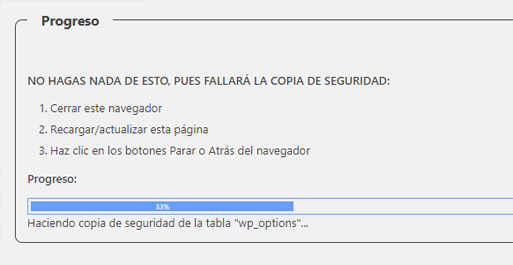
La configuración que te recomendamos si eres un usuario principiante es no tocar nada, ya que el plugin viene con una óptima preestablecida configuración, y lo único que debes hacer es dar clic en el botón ¡Hacer copia de seguridad ahora! que aparece el la sección de Opciones de copia de seguridad, que es la segunda.
Una vez hecho empieza el proceso de creación del backup de la base de datos en la sección Progreso que aparece en la parte superior de la página. Esperas hasta que termine y automáticamente se generará un archivo comprimido parecido a esto.
wp_wp_20180509_232.sql.gz
El archivo se guarda generalmente en la carpeta de descargas en tu ordenador, así que no sería difícil ubicarlo para guardarlo en algún lugar quizá más confidencial.
Crear Backup Manual de Base de Datos
¿Te sientes con mucha confianza para crear un respaldo manual? En un tutorial anterior he explicado de forma ilustrada cómo crear una copia de respaldo de la base de datos manualmente a partir del servidor de phpMyAdmin de tu proveedor de hosting.
Esto es todo. En un tutorial próximo te explicaremos cómo importar la base de datos en tu sitio web hecho con WordPress.
Te invitamos a seguir nuestra página en facebook y twitter, para que obtengas toda la información relacionada a la seguridad y optimización de WordPress, como también sus novedades.





